windows10清理dns缓存的最佳方法 Windows10如何清理DNS缓存
在使用Windows10操作系统时,可能会遇到网络连接出现问题的情况,其中一个常见的原因就是DNS缓存的问题,DNS缓存存储了已访问过的网站信息,如果缓存过期或损坏,就会影响到网络连接的正常使用。清理DNS缓存是解决网络连接问题的重要步骤之一。Windows10如何清理DNS缓存呢?以下将介绍最佳的方法来清理Windows10的DNS缓存。
windows10清理dns缓存的方法:
1、dns缓存指dns返回了正确的ip之后,系统就会将这个结果临时储存起来。并且它会为缓存设定一个失效时间 (例如n小时),在这n小时之内,当你再次访问这个网站时,系统就会直接从你电脑本地的dns缓存中把结果返回给你,而不必再去询问dns服务器,变相加速了网址的解析。当然,若是超过了设定的失效时间的话,系统会自动再次去询问dns服务器获得新的结果。所以,当你修改了dns服务器,并且不希望电脑继续使用之前的dns缓存时,就需要手动去清除本地的缓存了。
2、一般情况下,我们的电脑是不需要手动去清理dns缓存的,不过有些时候,某些网站因域名dns服务器地址变更,而我们的电脑还停留在历史访问的dns缓存上,这样就会出现访问网站解析出错,此时就需要手动清理电脑dns缓存了。这样,当电脑重新访问某个存在dns变更的网站时,能够重新获取到新的可用地址,从而可以正常访问。
3、清理dns缓存步骤:
首先在win10桌面上按组合键win+r打开运行窗口,输入cmd并回车,如图所示:
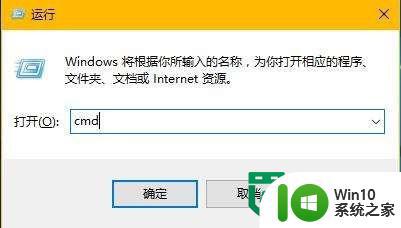
调出命令提示符窗口之后,输入“ipconfig/flushdns”并回车执行清理dns缓存,如图所示:

运行后,看到“已成功刷新dns解析缓存”的提示说明电脑已经成功清理dns缓存,如图所示:
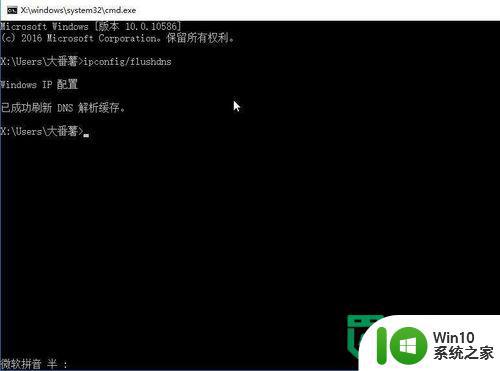
以上就是windows10清理dns缓存的最佳方法的全部内容,碰到同样情况的朋友们赶紧参照小编的方法来处理吧,希望能够对大家有所帮助。
windows10清理dns缓存的最佳方法 Windows10如何清理DNS缓存相关教程
- windows10怎么刷新dns缓存 windows刷新dns缓存的步骤
- 详解win10删除dns缓存的方法 win10如何查看DNS缓存
- win10手动清理应用缓存的方法 win10清理应用缓存步骤
- win10系统如何清理缓存垃圾 win10如何清理临时文件和缓存
- win10应用商店怎么清理缓存 win10应用商店清理缓存操作方法
- win10电脑dns缓存为什么刷新不了 win10电脑怎样刷新DNS缓存
- win10edge浏览器清除缓存的方法 win10edge浏览器如何清除缓存
- 分享清理win10垃圾缓存的方法 win10如何清理系统垃圾和缓存文件
- win10浏览器缓存如何清除 win10浏览器缓存清除方法
- win10如何清除应用程序缓存 清除win10应用软件的缓存步骤
- win10怎么清除缓存 win10清除缓存方法
- win10应用商店垃圾清理方法 清理win10应用商店缓存垃圾
- 蜘蛛侠:暗影之网win10无法运行解决方法 蜘蛛侠暗影之网win10闪退解决方法
- win10玩只狼:影逝二度游戏卡顿什么原因 win10玩只狼:影逝二度游戏卡顿的处理方法 win10只狼影逝二度游戏卡顿解决方法
- 《极品飞车13:变速》win10无法启动解决方法 极品飞车13变速win10闪退解决方法
- win10桌面图标设置没有权限访问如何处理 Win10桌面图标权限访问被拒绝怎么办
win10系统教程推荐
- 1 蜘蛛侠:暗影之网win10无法运行解决方法 蜘蛛侠暗影之网win10闪退解决方法
- 2 win10桌面图标设置没有权限访问如何处理 Win10桌面图标权限访问被拒绝怎么办
- 3 win10关闭个人信息收集的最佳方法 如何在win10中关闭个人信息收集
- 4 英雄联盟win10无法初始化图像设备怎么办 英雄联盟win10启动黑屏怎么解决
- 5 win10需要来自system权限才能删除解决方法 Win10删除文件需要管理员权限解决方法
- 6 win10电脑查看激活密码的快捷方法 win10电脑激活密码查看方法
- 7 win10平板模式怎么切换电脑模式快捷键 win10平板模式如何切换至电脑模式
- 8 win10 usb无法识别鼠标无法操作如何修复 Win10 USB接口无法识别鼠标怎么办
- 9 笔记本电脑win10更新后开机黑屏很久才有画面如何修复 win10更新后笔记本电脑开机黑屏怎么办
- 10 电脑w10设备管理器里没有蓝牙怎么办 电脑w10蓝牙设备管理器找不到
win10系统推荐
- 1 番茄家园ghost win10 32位官方最新版下载v2023.12
- 2 萝卜家园ghost win10 32位安装稳定版下载v2023.12
- 3 电脑公司ghost win10 64位专业免激活版v2023.12
- 4 番茄家园ghost win10 32位旗舰破解版v2023.12
- 5 索尼笔记本ghost win10 64位原版正式版v2023.12
- 6 系统之家ghost win10 64位u盘家庭版v2023.12
- 7 电脑公司ghost win10 64位官方破解版v2023.12
- 8 系统之家windows10 64位原版安装版v2023.12
- 9 深度技术ghost win10 64位极速稳定版v2023.12
- 10 雨林木风ghost win10 64位专业旗舰版v2023.12